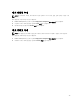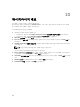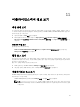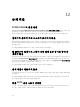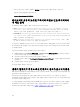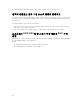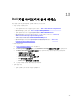Users Guide
• 바이러스 백신 프로그램 또는 방화벽이 WINRM 명령의 성공적인 실행을 제한할 수 있습니다.
다음 KB 문서의 해결방법을 참조하십시오.
support.microsoft.com/kb/961804
라이브러리 공유에 보존된 드라이버 파일로 인한 하이퍼바이
저 배포 실패
하이퍼바이저 배포가 실패하고 활동 로그에 다음 오류가 표시됩니다.
• Error: Error while applying Hypervisor Profile to host <IP Address>. Failed
with error : For input string: "" (오류: 하이퍼바이저 프로필을 호스트 <IP 주소>에
적용하는 동안 오류가 발생했습니다. 다음의 오류로 인한 실패: 입력 문자열: "")
• Information: Successfully deleted drivers from library share sttig.tejasqa.com
for <server uuid> (정보: 라이브러리 공유 sttig.tejasqa.com의 <서버 uuid>로부터 드라
이버를
성공적으로 삭제 했습니다.)
• Error: Deleting staging share (drivers) for <server uuid> failed. (오류: 스태이
징 공유(드라이버)의 <서버 uuid> 삭제가 실패 했습니다.)
이러한 오류는 VMM 명령-let GET-SCJOB status의 예외 출력으로 인해 발생할 수 있으며 드라이버 파일이
라이브러리 공유에 잔존합니다. 다른 하이퍼바이저 배포를 시도하기 전에 이러한 파일을 라이브러리 공유에
서 제거해야 합니다.
공유 라이브러리에서 파일을 제거하려면 다음과 같이 하십시오.
1. SC2012 VMM 콘솔에서 Library(라이브러리) → Library Servers(라이브러리 서버)를 선택한 후 라이브러
리 서버로 추가된 통합 게이트웨이 서버를 선택합니다.
2. 라이브러리 서버에서 라이브러리 공유를 선택하고 삭제합니다.
3. 라이브러리 공유가 삭제된 후 \\<Integration Gateway server>\LCDriver\를 사용하여 통합 게이트웨이에
연결합니다.
4. 드라이버 파일이 들어 있는 폴더를 삭제합니다.
이제 운영 체제를 배포할 수 있습니다.
펌웨어 업데이트 후에도 최신 인벤토리 정보가 표시되지 않음
11세대 Dell PowerEdge 서버에서 펌웨어 업데이트 작업이 완료되더라도, 어플라이언스에서 인벤토리에 최신
펌웨어 버전이 표시되지 않습니다.
어플라이언스에서 인벤토리 새로 고침은 펌웨어 업데이트 작업이 완료되는 즉시 수행되는 동작입니다.
PowerEdge
서버의 CSIOR 동작이 완료되기도 전에 펌웨어 업데이트가 완료되는데, 이는 이전의 펌웨어 인벤
토리 정보가 표시되기 때문입니다.
이 문제를 해결하려면, PowerEdge 서버에서 CSIOR 동작이 완료되는지 점검한 후 어플라이언스에서 펌웨어
인벤토리를 새로 고칩니다. 또한, 에이전트가 없는 단계별 업데이트를 적용한 후 서버를 다시 시작하십시오.
인벤토리 새로 고침에 대한 자세한 내용은 펌웨어 인벤토리 보기 및 새로 고침을 참조하십시오.
44